Ci sono milioni di motivi per cui devi scattare foto frequentemente. Con le riprese frequenti che facciamo ogni giorno, il nemico numero uno che dobbiamo affrontare è l'immagine sfocata dopo che è stata prodotta. È una situazione da grattacapi quando si ha a che fare con immagini non nitide. Forse stai pensando di utilizzare un programma di fotoritocco e sperare che trasformi l'immagine sfocata in una più chiara. Invece di sperare, perché non lo facciamo in maniera precisa? Abbiamo raccolto il software che puoi utilizzare su tutte le piattaforme per insegnarti come rendere un'immagine più chiara in modo da avere l'immagine in un'immagine pronta.
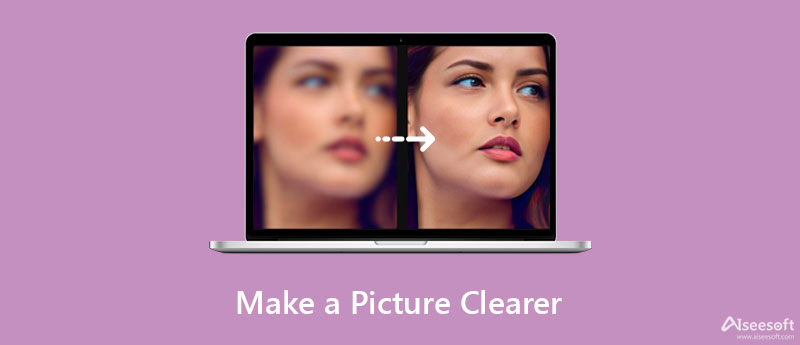
Aiseesoft Image Upscaler online è l'upscaler di immagini online che puoi utilizzare per rendere l'immagine ancora migliore di prima. Questo strumento può convertire un'immagine sfocata in una più chiara con pochi clic. Inoltre, non è necessario essere professionisti per utilizzare questo software perché anche un principiante nell'editing delle immagini può gestire facilmente lo strumento. Supponiamo che tu stia pensando di utilizzare il nostro strumento consigliato in questo momento. In tal caso, presenteremo una guida scritta su come rendere un'immagine più chiara online che puoi seguire in modo completamente gratuito.
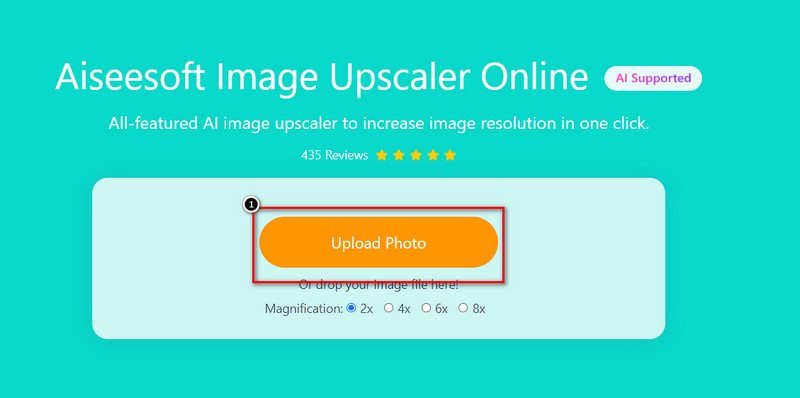
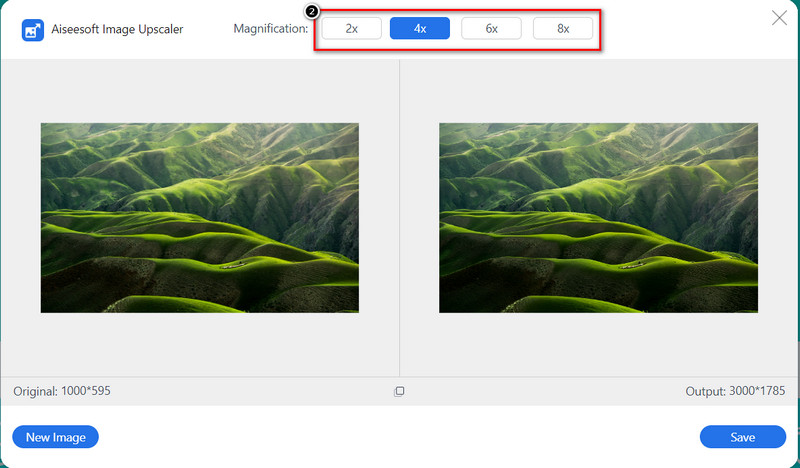
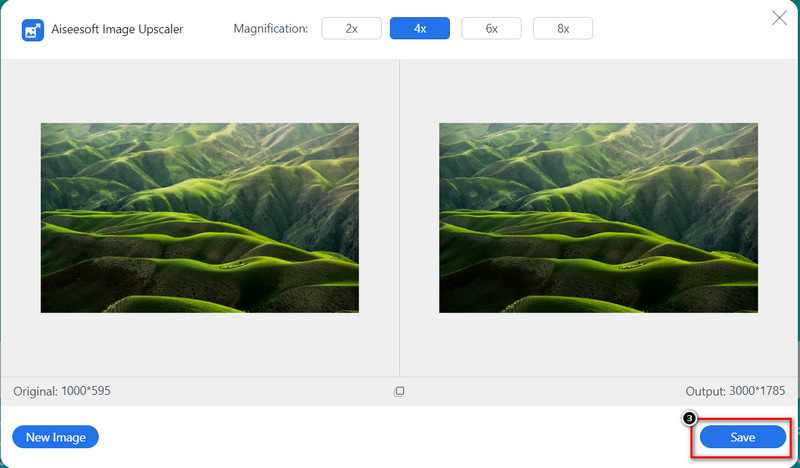

Iniziare, Fotor è un'applicazione basata su iOS che potrebbe aiutarti correggere le immagini sfocate in quelli migliori. Questa app offre molte funzionalità di modifica delle immagini che potrebbero produrre un risultato professionale anche se utilizzi un dispositivo mobile. Prima di poter utilizzare le altre funzionalità di questo strumento, dovrai acquistare il prodotto in-app. Tuttavia, se desideri eliminare la sfocatura dell'immagine, non è necessario avvalersene e puoi procedere seguendo come rendere un'immagine più chiara su iPhone.
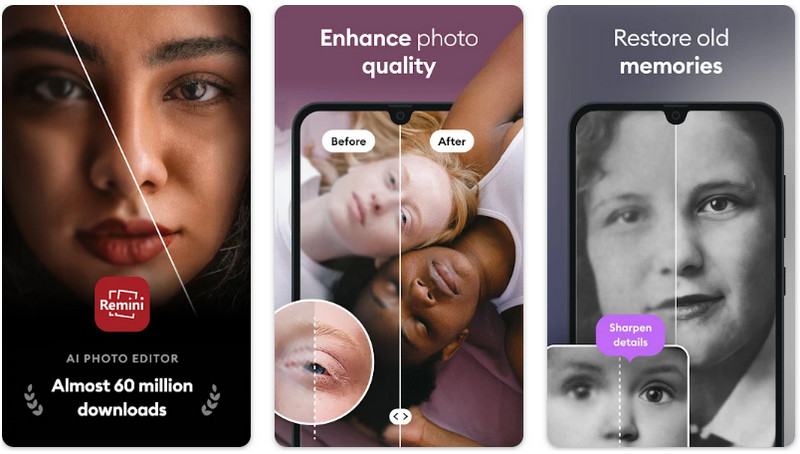
App Remini è un editor di immagini basato su Android che puoi scaricare sul tuo dispositivo per migliorare l'immagine che catturi e migliorarla. È un noto potenziatore di foto che puoi scaricare che supporta un acquisto in-app. Grazie alla sua capacità di migliorare la foto per renderla vivida, molti utenti Android scaricano questa app. Anche se è gratuito da scaricare, dovrai utilizzare un account per accedere qui per utilizzare la versione gratuita di esso. Se questo strumento si adatta alle tue esigenze, puoi acquistare la versione pro per avere la sfocatura avanzata fornita da questo strumento. Quindi, se decidi di utilizzare lo strumento e cerchi una guida su come rendere più chiara un'immagine, puoi copiare i passaggi seguenti.
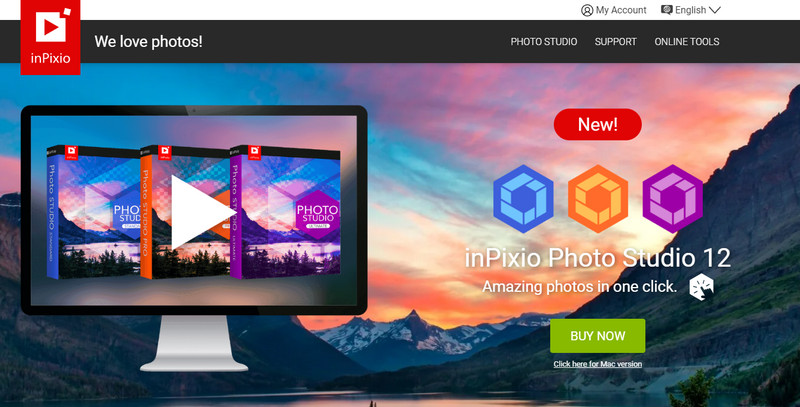
in Pixio Studio Pro 11 è un software affidabile che puoi utilizzare per modificare le immagini in base alle tue preferenze. Questo strumento supporta più funzionalità e può funzionare in modo più pesante rispetto all'app del dispositivo mobile che presentiamo. Offre anche altre funzionalità di modifica che puoi padroneggiare in un breve periodo. Quindi, se stai per utilizzare questo software, dovrai scaricarlo sul Web ufficiale. Dopo aver scaricato il software, puoi iniziare a seguire il tutorial su come rendere un'immagine più chiara.
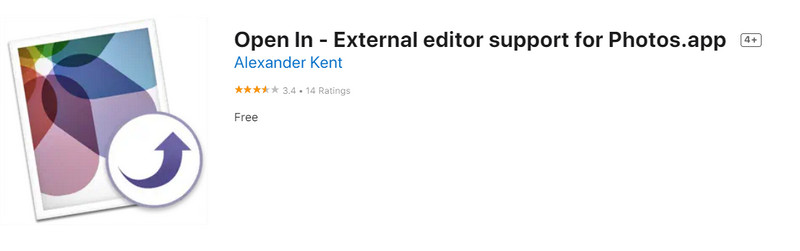
Se non vuoi scaricare un intero software sul tuo Mac, puoi provare a utilizzare il file aprire in. Questo strumento è un'app di estensione che puoi utilizzare solo sulle foto; quell'app è disponibile solo su Mac. Se stai per utilizzare questo strumento, dovrai aprire il tuo Mac App Store, cercarne il nome e scaricare il plug-in. Se tutto è sistemato, puoi seguire il tutorial su come rendere un'immagine più grande e più chiara.
Rendere l'immagine più chiara aumenta la dimensione del file?
La dimensione del file delle immagini sfocate è piccola a causa del pixel che ha sull'immagine. Dopo aver corretto la sfocatura sull'immagine, la dimensione del file aumenterà, ma puoi goderti un'immagine molto più nitida di prima.
Perché ci sono filigrane dopo aver migliorato le immagini?
La ristampa alla base è che non stai utilizzando la versione pro che non aggiunge una filigrana una volta esportata l'immagine. Dovrai acquistare lo strumento o iscriverti per evitare questo problema. Ma se non vuoi pagare, puoi utilizzare lo strumento di upscaler gratuito che abbiamo introdotto. Non incorporerà una filigrana una volta esportata l'immagine ingrandita. Oppure puoi usare un dispositivo di rimozione della filigrana per aiutarti sbarazzarsi di filigrane.
Posso migliorare l'immagine BMP?
Sì, puoi seguire il tutorial che aggiungiamo sopra sullo strumento online. Supporta JPG, PNG e BMP per migliorare facilmente la qualità dell'immagine senza influire sulla qualità originale e salvarla dopo pochi clic.
Conclusione
Ora che sai come rendere un'immagine più chiara su piattaforme diverse, puoi goderti l'immagine che catturi a un livello superiore. Hai domande sugli strumenti che presentiamo? Puoi condividere il tuo pensiero qui sotto nella sezione commenti e spiegarcelo.
Il miglior upscaler delle immagini
App per aumentare la risoluzione delle immagini Le migliori app per ridimensionare le foto I migliori upscaler di immagini Ai I migliori ridimensionatori di foto Recensione di Faststone Photo Resizer I migliori ingranditori di foto Recensione di Adobe Photoshop Photo Resizer Recensioni PicResize Imglarge Recensioni I migliori ingranditori GIF I migliori ottimizzatori di immagini Recensione Bigjpg I migliori potenziatori di foto waifu2x Recensione
Video Converter Ultimate è un eccellente convertitore video, editor e potenziatore per convertire, migliorare e modificare video e musica in 1000 formati e altro ancora.
Sicuro al 100%. Nessuna pubblicità.
Sicuro al 100%. Nessuna pubblicità.